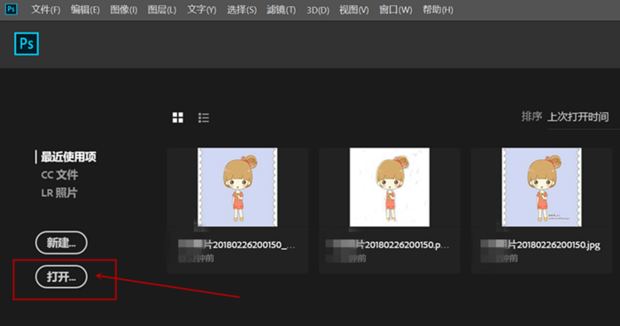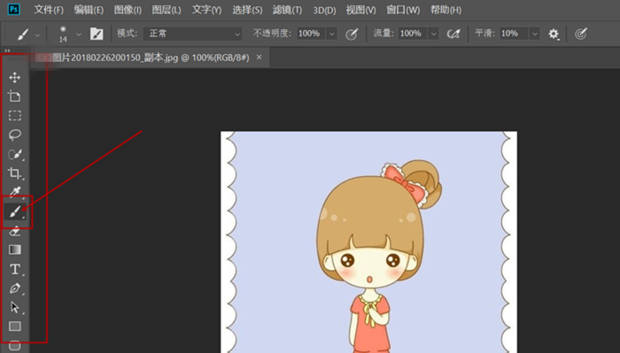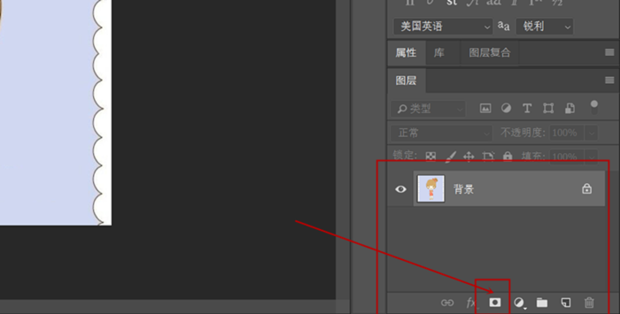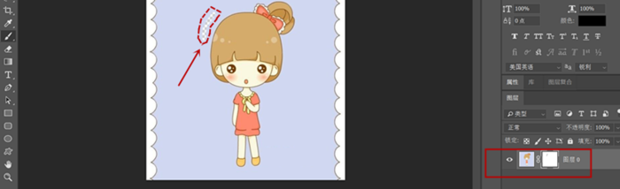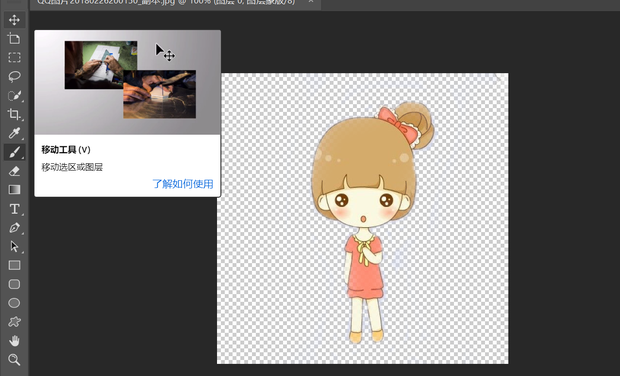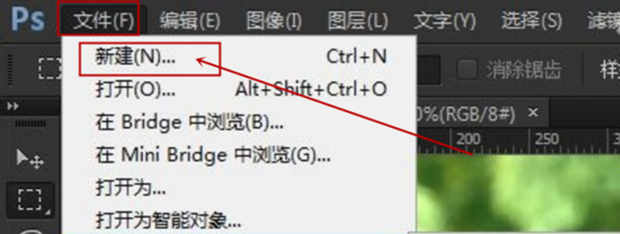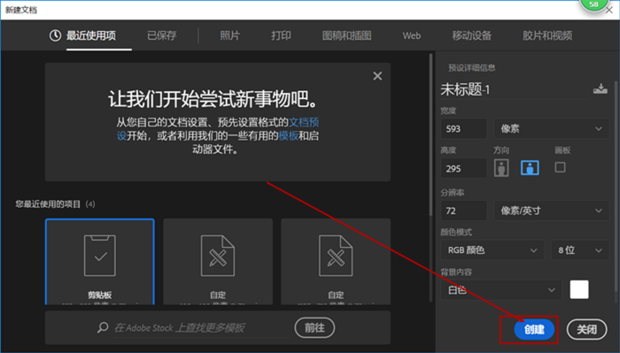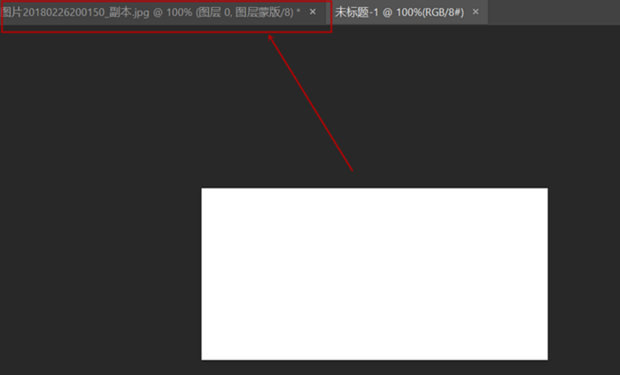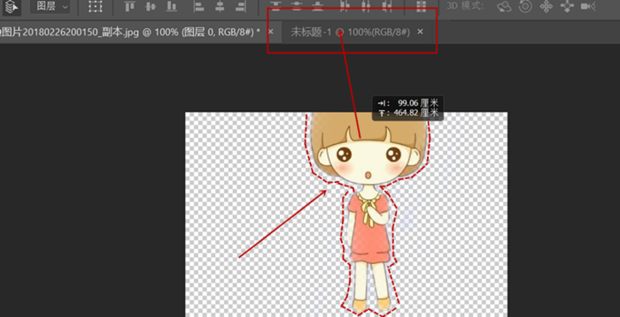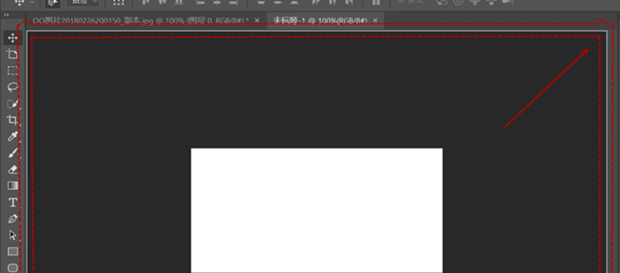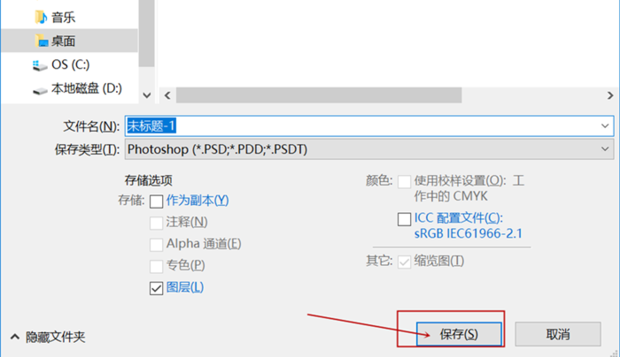怎樣使用在線ps摳圖
來源:懂視網
責編:小采
時間:2020-11-22 15:03:42
怎樣使用在線ps摳圖
首先在PS中打開要摳的圖片,然后在工具欄中選擇畫筆圖標,再選擇蒙版圖標,隨后按住鼠標左鍵開始摳圖,摳完后選擇移動按鈕,新建一個窗口,然后返回第一個窗口,將其拖到第二個窗口,直到跳轉至第二個窗口且有紅框所示的白框產生,最后點擊保存即可。
導讀首先在PS中打開要摳的圖片,然后在工具欄中選擇畫筆圖標,再選擇蒙版圖標,隨后按住鼠標左鍵開始摳圖,摳完后選擇移動按鈕,新建一個窗口,然后返回第一個窗口,將其拖到第二個窗口,直到跳轉至第二個窗口且有紅框所示的白框產生,最后點擊保存即可。
ps在線圖片編輯器是一個專業的在線ps照片處理軟件,日常生活中經常聽到的摳圖操作也能在PS中實現,接下來就分享一下運用它摳圖的具體步驟。

方法
打開軟件后選擇“打開”,選擇需要摳的圖。
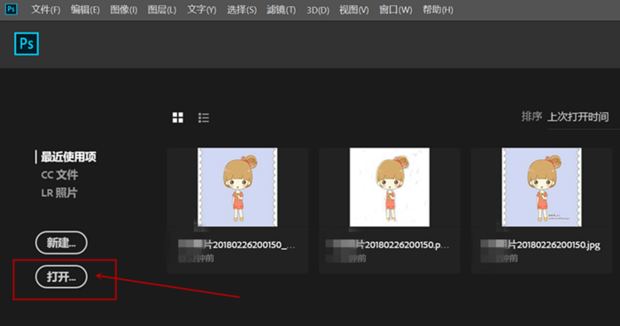
在左方工具欄中選擇“畫筆”圖標。
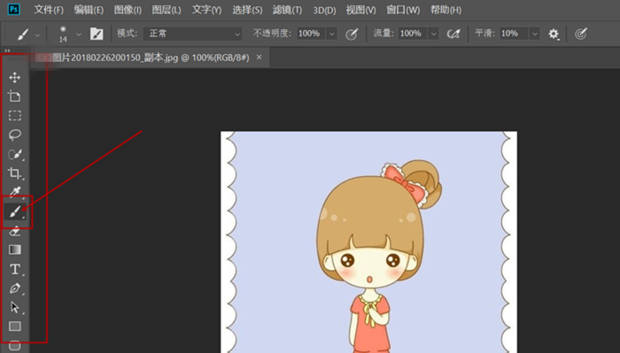
在頁面右下方選擇“蒙版”圖標。
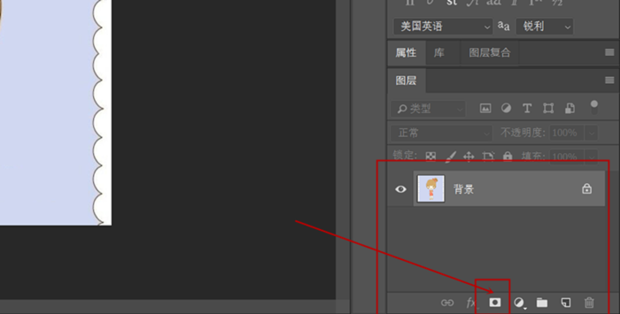
隨后按住鼠標左鍵開始摳圖,將主圖之外的部分都填充一遍。
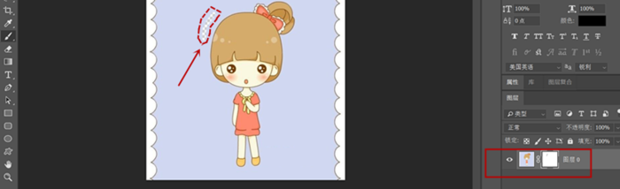
畫完后選擇左方的“移動”按鈕。
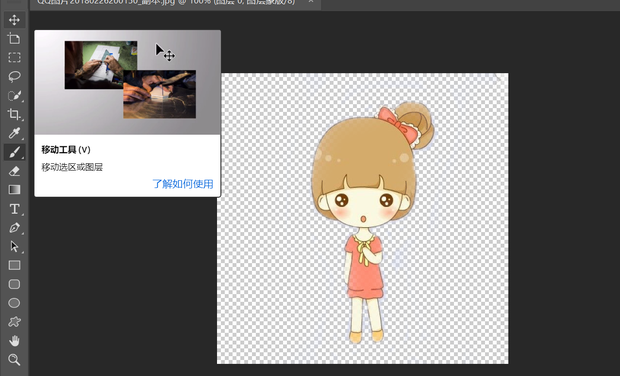
隨后在左上方的“文件”中找到“新建”。
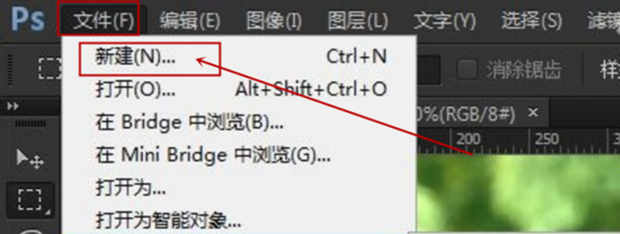
點擊右下的“創建”。
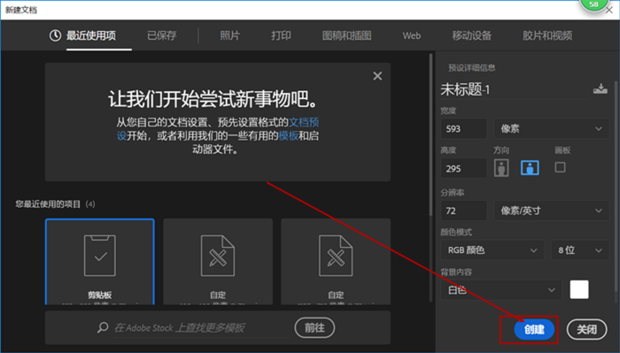
返回第一個窗口。
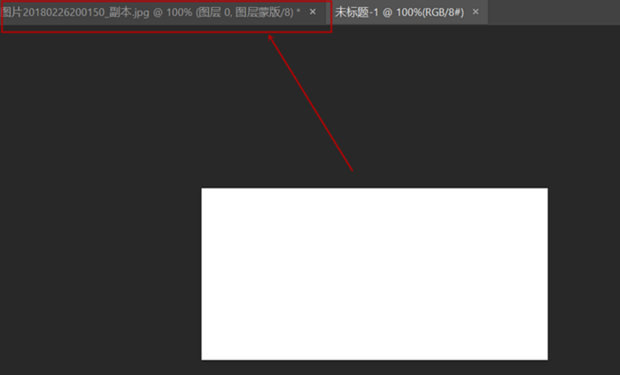
鼠標左鍵圖內區域,按住不松將其拖到第二個窗口去。
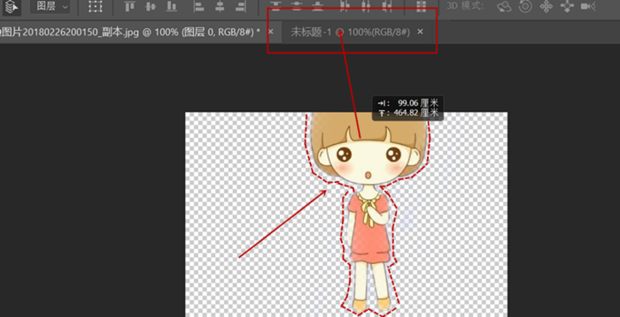
直到跳轉至第二個窗口且有紅框所示的白框產生,再將鼠標移動到白板上去。
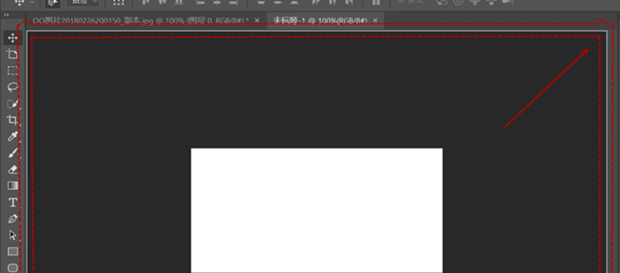
如圖,摳圖完成。

接著按鍵盤上的“Ctrl+S”。

選擇下方的“保存”即可。
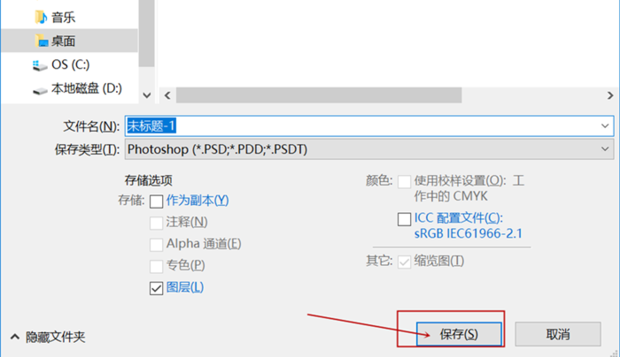
打開文件即摳圖成品。

聲明:本網頁內容旨在傳播知識,若有侵權等問題請及時與本網聯系,我們將在第一時間刪除處理。TEL:177 7030 7066 E-MAIL:11247931@qq.com
怎樣使用在線ps摳圖
首先在PS中打開要摳的圖片,然后在工具欄中選擇畫筆圖標,再選擇蒙版圖標,隨后按住鼠標左鍵開始摳圖,摳完后選擇移動按鈕,新建一個窗口,然后返回第一個窗口,將其拖到第二個窗口,直到跳轉至第二個窗口且有紅框所示的白框產生,最后點擊保存即可。